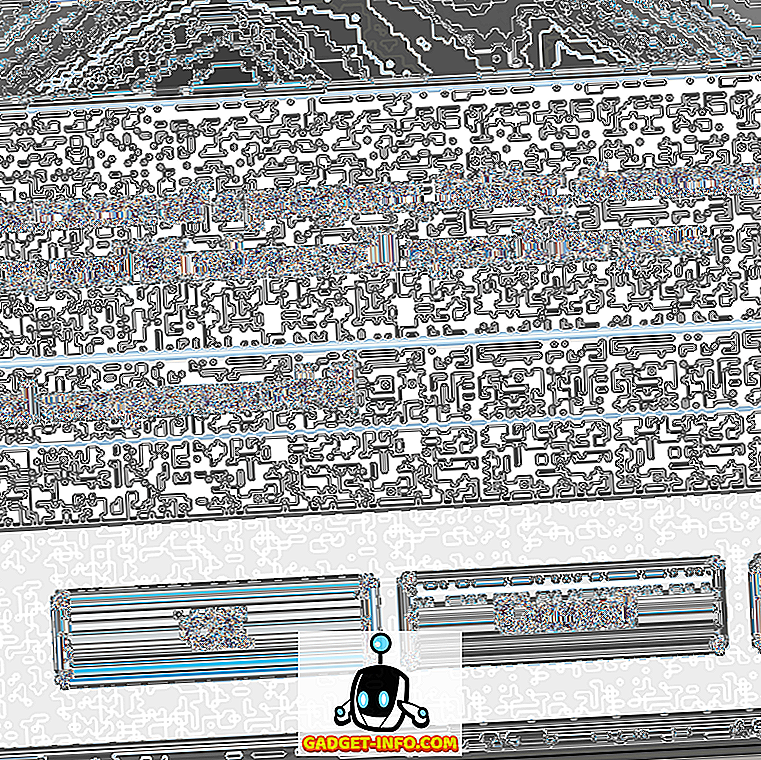En venn av meg ringte meg om dagen for å spørre hvordan de raskt kunne se en PowerPoint-presentasjon på datamaskinen uten å bruke Office, siden de ikke hadde det installert. Jeg fortalte henne ikke å bekymre meg fordi det er mange måter å se Office-filer uten å ha behov for Office.
Takket være Google og cloud computing generelt, har du i dag fullt funksjonelle kontorproduktivitetspakker som du kan kjøre rett fra nettleseren din. Når Google kom ut med Google Dokumenter, Sheets og Slides, tvunget det Microsoft til å revurdere hele sin Office-strategi. Nå har Microsoft en gratis versjon av Office-pakken som du kan bruke online til å opprette og redigere filer.
I denne artikkelen vil jeg vise deg et par forskjellige verktøy du kan bruke til å åpne PDF-filer, Microsoft Office-filer, Photoshop-filer, etc. gratis. Nå er hovedfangst her med noe gratis at funksjonene er begrensede. Den elektroniske Office of Word, for eksempel, la oss gjøre grunnleggende redigeringsoppgaver, men kan ikke gjøre noen av de mer avanserte oppgavene som postfusjon eller fotnoter, etc. Men hvis du bare trenger å se en fil, vil disse løsningene være helt fint.
Microsoft Office Online Free
Hvis du prøver å vise et Office-dokument, enten Word, Excel eller PowerPoint, er det beste alternativet å bruke Office Online. Du går bare til www.office.com og logger på med din Microsoft-konto. Det er det eneste kravet til å bruke sine gratis verktøy.
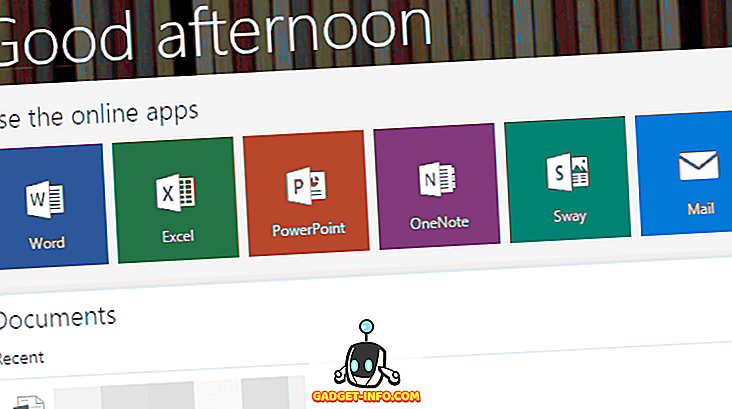
Med Office-Internett-apper får du kjernen Microsoft Office-apper: Word, Excel, PowerPoint og OneNote. Du kan ikke bruke disse verktøyene for å vise en Access-database, et Visio-diagram eller en Microsoft-prosjektfil.
For kjernappene kan du opprette nye filer, som automatisk lagres i OneDrive-mappen din, eller du kan laste opp nye dokumenter fra din lokale datamaskin.

Som du ser nedenfor, har den elektroniske versjonen av Word ikke alle kategoriene som båndgrensesnittet på den fullstendige versjonen av Word har. Det mangler referanser og posteringer helt. Også alle de andre kategoriene har bare noen av de viktigste alternativene, men resten mangler. For de fleste er den gratis versjonen nok, men det er derfor Microsoft har Office 365 abonnementer for de som trenger all funksjonalitet.

Den samme informasjonen gjelder også de elektroniske versjonene av Excel og PowerPoint. Flott for visning av Office-filer, bra for redigering, men ikke fullt funksjonell. Samlet sett bør du prøve dem hvis du trenger å se og gjøre enkle redigeringer til Office-filer.
Google Dokumenter, Sheets, Slides og Drive
I tillegg til Office Online kan Googles utvalg av elektroniske verktøy åpne Microsoft Office-filer. Så hvis du er i Googles økosystem og bare trenger å se noen MS Office-dokumenter, kan du prøve å åpne dem i Google Dokumenter, Google Sheets eller Google Slides.
Jeg åpnet mitt fullstendig formaterte CV i Google Dokumenter, og det så ut akkurat som det i Word! Jeg kunne da redigere det etter behov uten problemer. Jeg kan også lagre filen tilbake i Word-format fra Google Dokumenter.
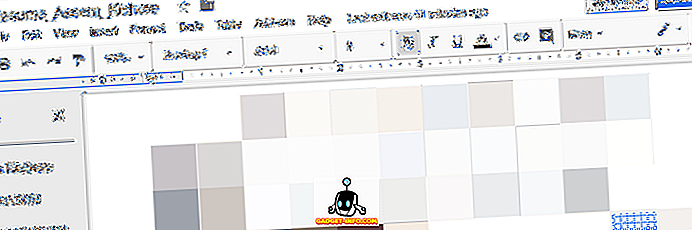
Det jeg liker om alle Google-verktøyene er at de støtter tilleggsprogrammer, som kan legge til mye funksjonalitet til grunnprogrammet. Så Google Docs kan for eksempel håndtere sitater og bibliografier ved hjelp av tilleggsprogrammer, hvilket Office online ikke støtter.
Hvis du trenger å åpne en PDF-fil, kan du bare bruke Google Chrome i stedet for å laste ned en gratis PDF-leser. For bare å se og skrive ut, er Google Chrome et godt valg. Bare dra og slipp PDF-filen til en åpen fane i Chrome for å vise PDF-filen.
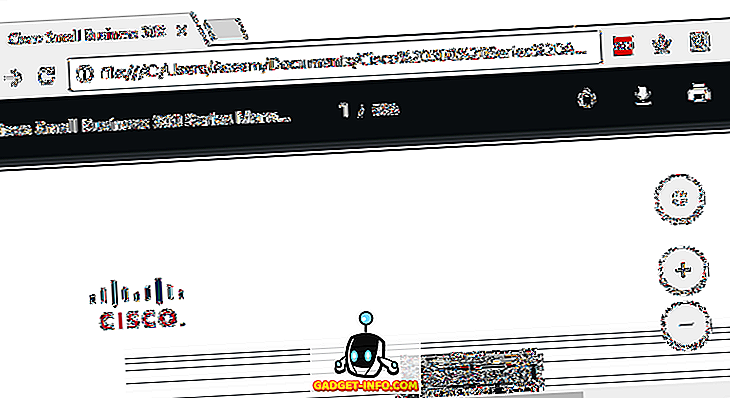
Hvis du trenger å se andre filtyper med forskjellige utvidelser, foreslår jeg at du prøver å bruke Google Disk. Google Disk kan brukes til å vise Adobe Photoshop-filer og en hel masse andre filer som normalt krever et bestemt program. Du kan åpenbart ikke redigere PSD-filen eller noe sånt. Hvis du vil gjøre det, trenger du andre programmer som GIMP eller Paint.NET. Men for å se en fil er Google Disk stor.
Selv om disse verktøyene har eksistert en stund, har du kanskje ikke visst om alle de forskjellige funksjonene de kan utføre. Begge selskapene legger også til nye funksjoner, så det er en god ide å sjekke dem ut nå hvis du ikke har det lenge. Nyt!